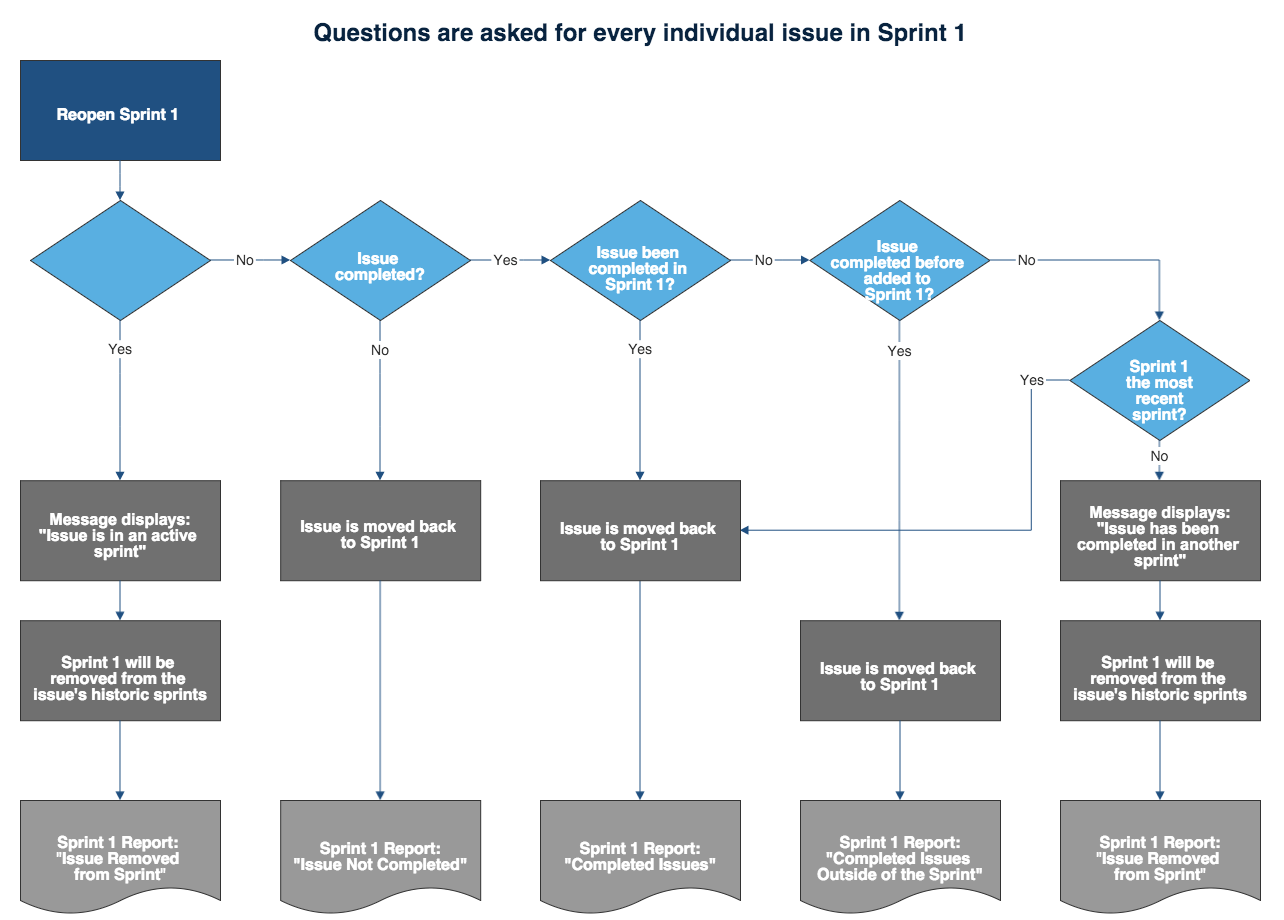スプリントの再オープン
Jira Software では、以前にクローズしたスプリントを再オープンできます。これは次のような場合に便利です。
- 誤って、間違ったスプリントを完了してしまった場合。
- 正しいスプリントを完了したが、早すぎた場合。
さらに、誤ってクローズされたスプリントやクローズが早すぎたスプリントは、これらのスプリントのデータがボードに含まれるため、チームのベロシティに影響を及ぼします。このため、そのベロシティ グラフは不正確なデータを反映することになります。
スプリントはスクラム ボードにのみ適用されるため、ご注意ください。
スプリントを再オープンする場合の一般的な要点
スプリントを再オープンするには、Jira 管理者権限またはスプリントの管理権限を持つユーザーとしてログインする必要があります。詳細は「権限の概要」をご確認ください。
一般的に、スプリントを再オープンしようとする場合には次のポイントを念頭に置いておくとよいでしょう。
- 並行スプリント機能が有効になっていない状況で、現在アクティブなスプリントが存在する場合、以前に完了したスプリントは再オープンできません。
- 完了したスプリント内の課題が既に他のアクティブスプリントに移動されてしまった場合、完了済みのスプリントを再オープンできますが、既にアクティブスプリント内にある課題は含まれていません。
- あるスプリント以外で完了された課題がその後再オープンしたばかりのスプリントに戻された場合、これらの課題は再オープンされたスプリントのスプリント レポートに「このスプリント外で完了済み」と表示されます。
課題を新しいプロジェクトに移動すると、クローズ済みのスプリントや完了済みのスプリントが "スプリント課題" フィールドから自動的に削除されます。この問題について詳しくは、ナレッジ ベースの記事をご覧ください。
スプリントの再オープン
- 目的のボードに移動します。
- [レポート] > [スプリント レポート] の順に選択します。
- スプリント ドロップダウンから該当のスプリントを選択します。
- [スプリントを再オープン] を選択します。スプリントの再オープン ダイアログが表示されて、スプリントが再オープンされた際に期待できる結果が表示されます。
- [再オープン] を選択します。
以下は、スプリントが完了した後再オープンされるときに生じる詳細です。
- スプリントを完了すると、スプリントの完了というこのイベントは、対応するスプリント レポートに記録されます。
- スプリントを再オープンすると、スプリントの再オープンというこのイベントもスプリント レポートに記録されます。ただし、レポートでは前方に進んだ新規の終了日が使用されます。
- 再オープンされたスプリントが完了すると、最後の完了日付が終了日としてスプリント レポートに表示されます。
サポートが必要ですか? お求めの回答がドキュメントで見つからなかった場合は、その他のリソースもご利用いただけます。「ヘルプの活用」をご確認ください。
最終更新日: 2023 年 1 月 3 日
Powered by Confluence and Scroll Viewport.